دستگاه های Samsung Galaxy مملو از ابزارها و ویژگی های مفید هستند. در اینجا هفت مورد وجود دارد که ممکن است امتحان نکرده باشید، اما ارزش بررسی کردن را دارند.
یکی از بهترین چیزها در مورد داشتن یک دستگاه سامسونگ، نرم افزار پر ویژگی آن است. تنظیمات بسیار مفیدی وجود دارد که می توانید تغییر دهید و ویژگی هایی وجود دارد که می توانید از آنها استفاده کنید تا تلفن یا رایانه لوحی گلکسی خود را برای شما بهتر کار کند. در این راهنما، هفت ویژگی از این قبیل را بررسی خواهیم کرد که باید فوراً سعی کنید دستگاه خود را کاربرپسندتر کنید.
1. به سابقه اعلان خود دسترسی داشته باشید
نوتیفیکیشنها آنقدر رایج شدهاند که اغلب به طور غریزی آنها را بدون اینکه نگاه درستی داشته باشیم، کنار میکشیم. این معمولاً مسئله مهمی نیست، اما گاهی اوقات، ممکن است اعلانی را که حاوی اطلاعات مهمی است رد کنید.
نگران نباشید، حسابهای تلفن سامسونگ شما برای لحظاتی از این دست حساب میکند و میتواند سابقه اعلانهای شما را در 24 ساعت گذشته ذخیره کند. در اینجا نحوه فعال کردن آن آمده است:
- تنظیمات دستگاه خود را باز کنید و اعلان ها > تنظیمات پیشرفته را انتخاب کنید.
- روی تاریخچه اعلان ضربه بزنید و آن را روشن کنید. پس از روشن شدن، تلفن شما شروع به ذخیره اعلانهایی میکند که در طول روز دریافت میکنید. برای مرتب نگه داشتن چیزها، به طور خودکار آنها را بر اساس برنامه هایی که آنها را ارسال کرده اند دسته بندی می کند.
- برای مشاهده تمام اعلانهایی که از یک برنامه خاص در 24 ساعت گذشته دریافت کردهاید، روی نماد منوی کشویی در کنار آن برنامه ضربه بزنید. در بالای لیست اعلانهای دریافتشده در 24 ساعت گذشته، اعلانهای اخیراً رد شدهتان را نیز برای دسترسی سریع خواهید دید.
- در بالای لیست اعلانهای دریافتشده در 24 ساعت گذشته، اعلانهای اخیراً رد شدهتان را نیز برای دسترسی سریع خواهید دید.
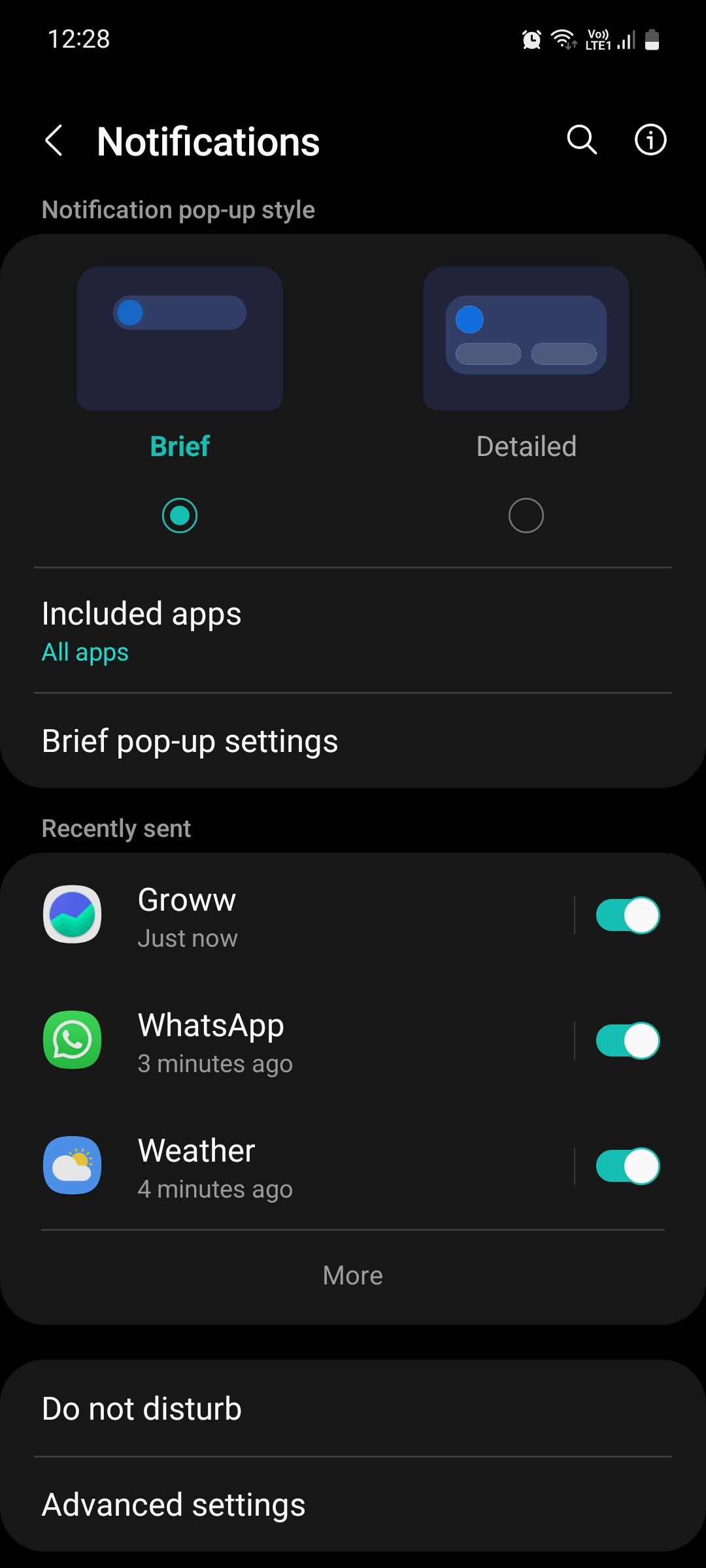
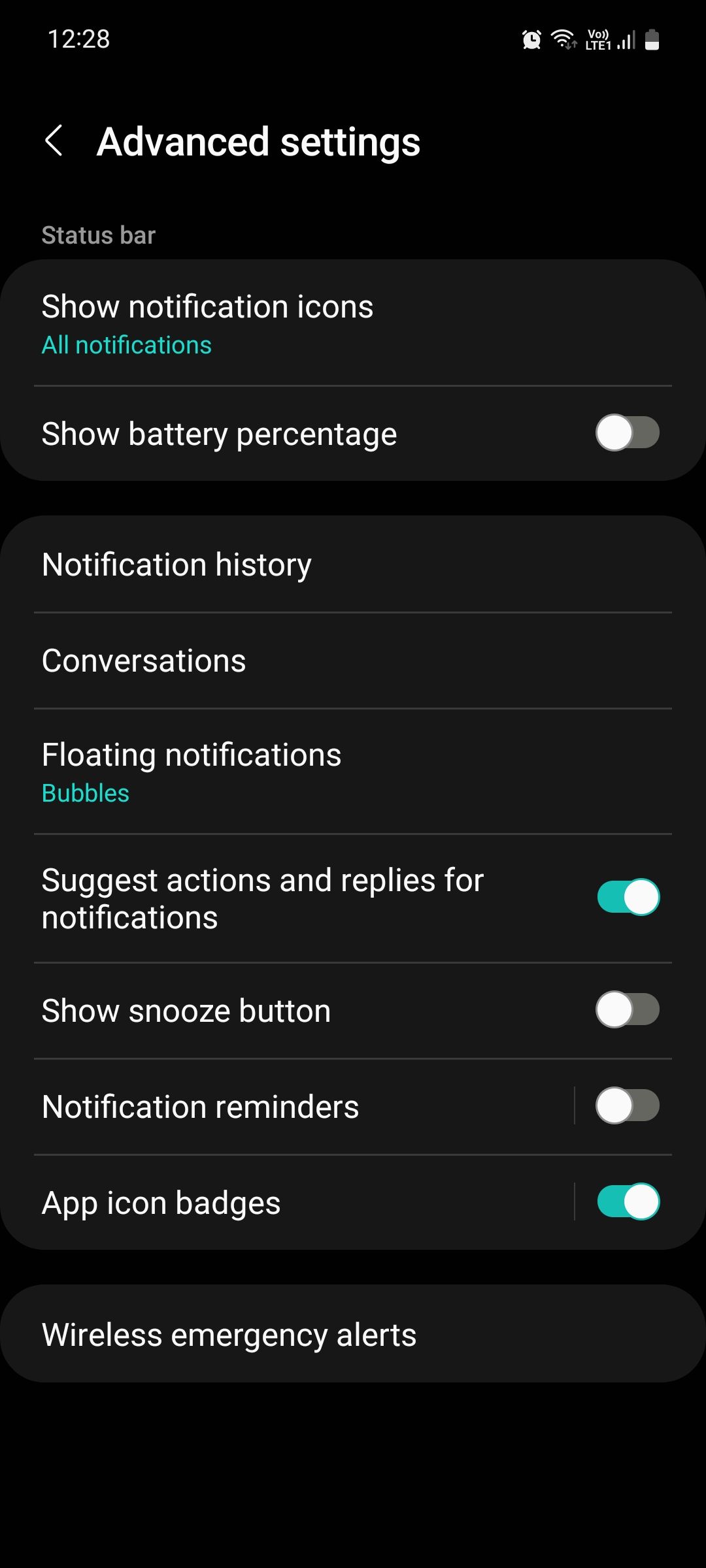
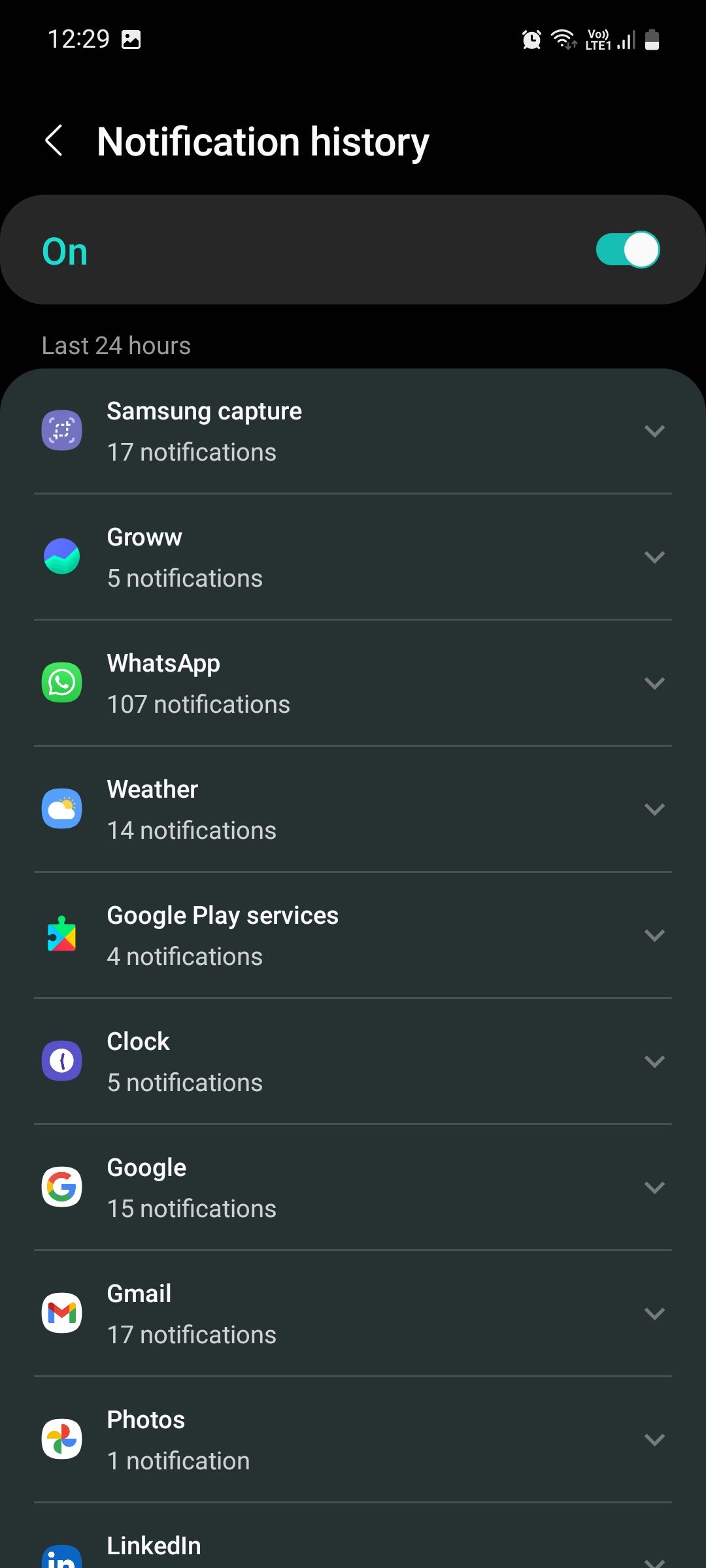
2. برای دسترسی سریع از Edge Panels استفاده کنید
یک مبارزه پیش پا افتاده و در عین حال رایج در میان کاربران گوشی های هوشمند، تلاش برای یافتن یک برنامه خاص از میان دریای برنامه های موجود در تلفن های خود است. برای آسانتر کردن این کار، گوشیهای سامسونگ دارای پنلهای لبهای هستند که به عنوان کشوهای کوچک عمل میکنند که میتوانید آنها را از کنار صفحه بیرون بکشید.
علاوه بر این، میتوانید پنلهای لبه را برای انجام کارهای مختلفی مانند برقراری تماس، گرفتن اسکرین شات، شروع ضبط صدا، بررسی آب و هوا، راهاندازی تایمر، باز کردن برگه مرورگر جدید و موارد دیگر تنظیم کنید.
برای فعال کردن این ویژگی، کافی است به Settings > Display بروید و پنلهای Edge را تغییر دهید. هنگامی که آن را فعال کردید، یک دسته در سمت راست صفحه نمایش شما ظاهر می شود (که می توانید بعداً آن را سفارشی کنید). برای باز کردن و دسترسی به پانل های خود، آن را به سمت داخل بکشید.
از اینجا، میتوانید با ضربه زدن روی نماد همبرگر و انتخاب ویرایش، پنل برنامهها را با برنامههای مورد علاقه خود (حداکثر ۲۲ برنامه) پر کنید. برای افزودن پانلهای بیشتر، به منوی پنلهای لبه بروید، روی پانلها ضربه بزنید و مواردی را که مفید میدانید انتخاب کنید.
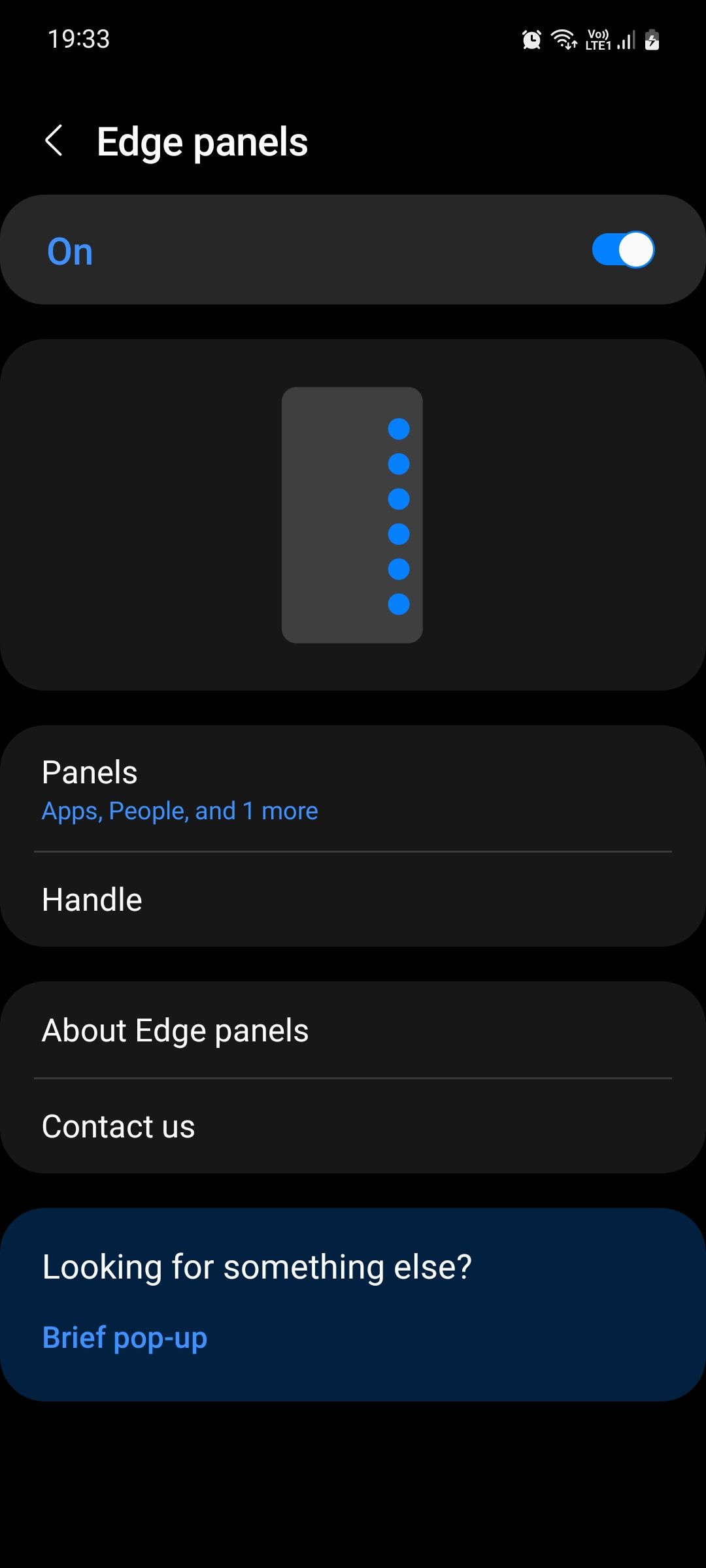
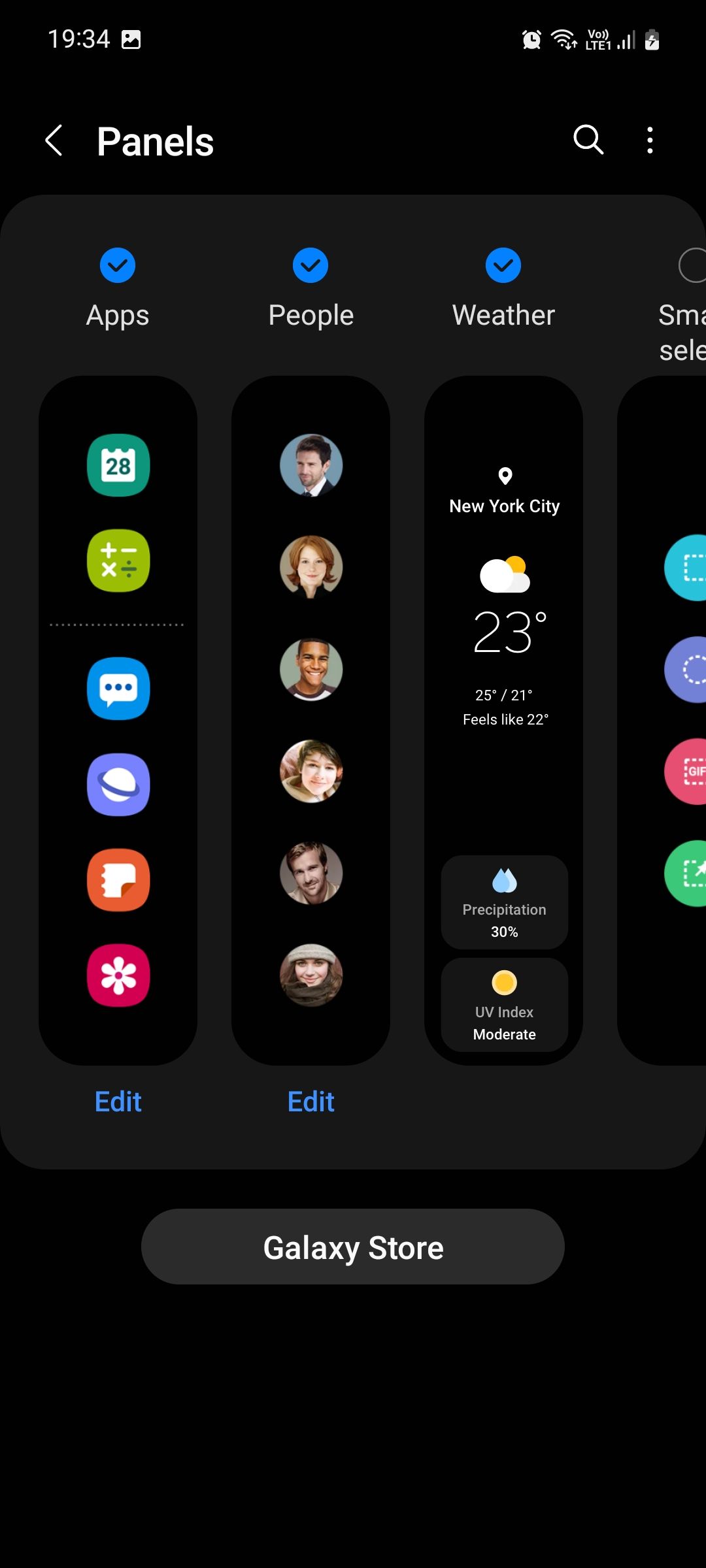
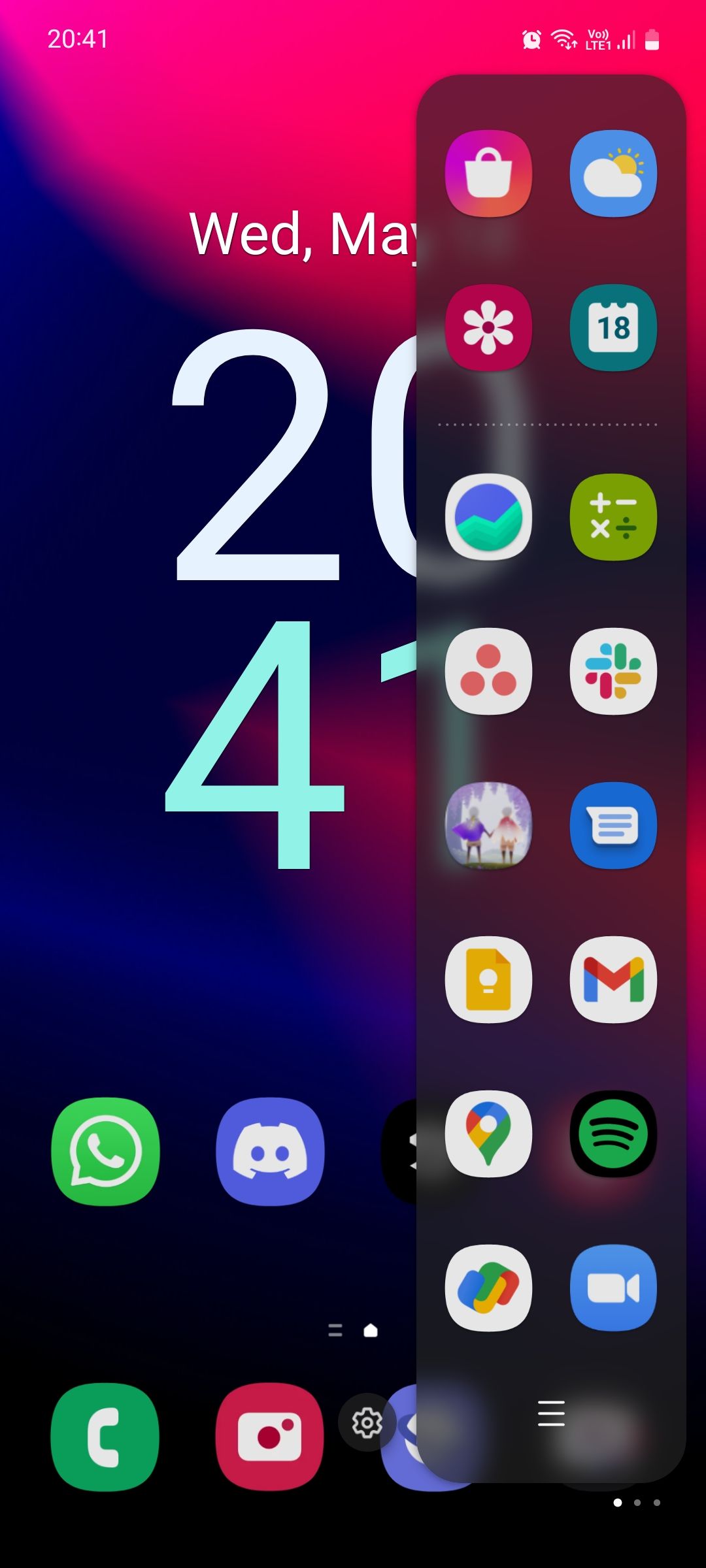
3. اسکرین شات های اشتراک گذاری شده را حذف کنید
آیا اغلب اسکرین شات ها را با افراد دیگر به اشتراک می گذارید، اما فراموش می کنید آنها را از گالری خود حذف کنید؟ تمام آن اسکرین شات هایی که نیازی به نگه داشتن آنها نیست، فضای ذخیره سازی دستگاه شما را درگیر می کند.
خوشبختانه، میتوانید گوشی خود را طوری تنظیم کنید که پس از اشتراکگذاری آن از نوار ابزار اسکرینشات، بهطور خودکار آن را حذف کند. برای انجام این کار، به تنظیمات دستگاه خود بروید، ویژگی های پیشرفته > عکس های صفحه و ضبط کننده صفحه را انتخاب کنید و گزینه Delete اسکرین شات های اشتراک گذاری شده را تغییر دهید.
به یاد داشته باشید، نوار ابزار اسکرین شات تنها برای چند ثانیه پس از گرفتن اسکرین شات ظاهر می شود. بنابراین اگر آن را از دست دادید، اسکرین شات شما در گالری شما ذخیره می شود و پس از آن باید به صورت دستی آن را حذف کنید.
4. تلفن خود را با حرکات کنترل کنید
تلفن گلکسی شما با مجموعه ای از حرکات و تنظیمات حرکتی واقعاً بصری بارگذاری شده است که دستگاه شما را کاربرپسندتر می کند. برای پیدا کردن این تنظیمات، به تنظیمات دستگاه خود بروید و ویژگیهای پیشرفته > حرکات و حرکات را انتخاب کنید.
برخی از ویژگی هایی که در آنجا خواهید یافت عبارتند از:
- بلند کردن برای بیدار شدن: وقتی تلفن خود را برمی دارید به طور خودکار صفحه نمایش را روشن می کند.
- دو ضربه سریع برای روشن کردن صفحه و دو ضربه سریع برای خاموش کردن صفحه: به جلوگیری از کلیک کردن روی دکمه روشن/خاموش برای کنترل صفحه کمک میکند.
- روشن نگه داشتن صفحه هنگام مشاهده: صفحه شما را هنگام استفاده از آن بیدار نگه می دارد.
- هشدار هنگام برداشتن تلفن: هنگامی که تلفن خود را پس از از دست دادن تماس یا پیام از دست داده اید، بازخورد لمسی ارسال می کند.
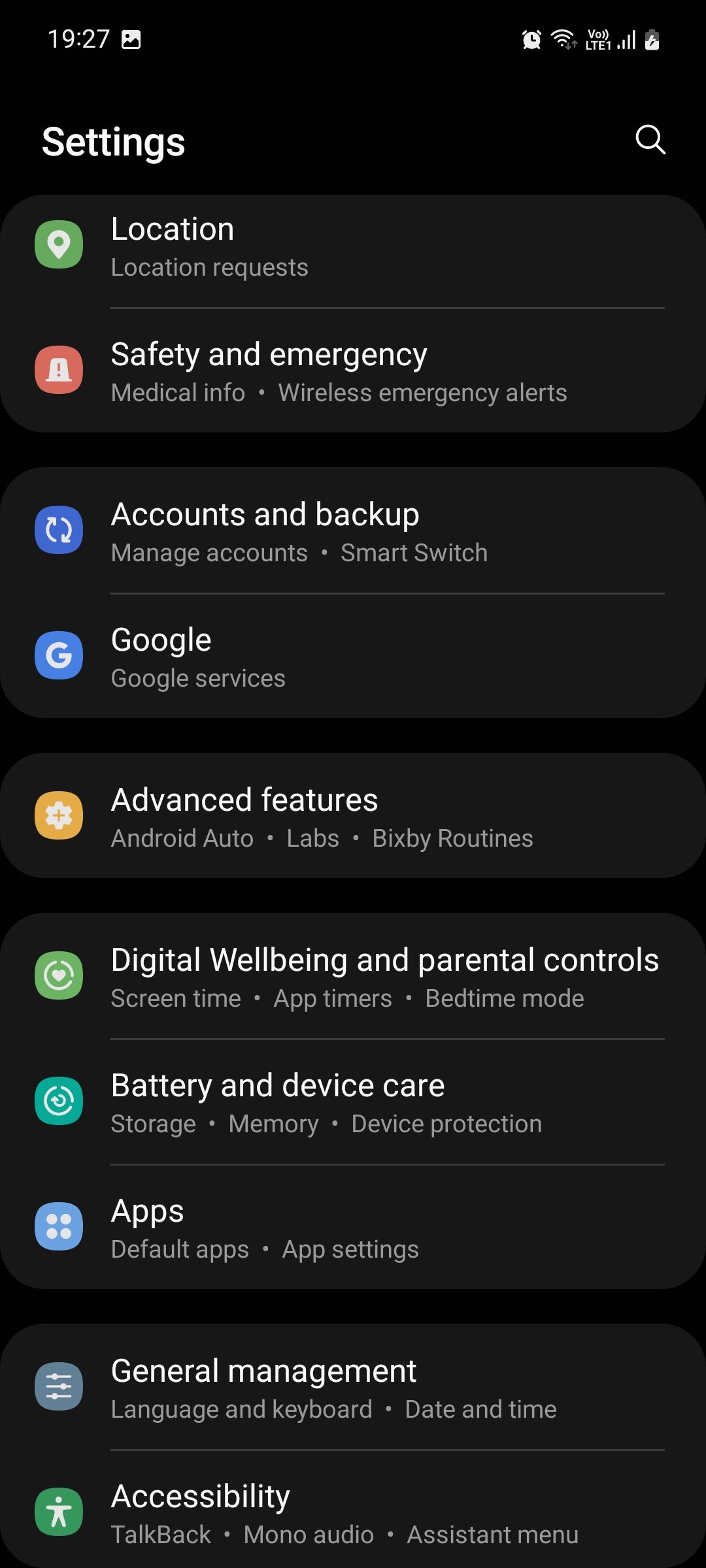
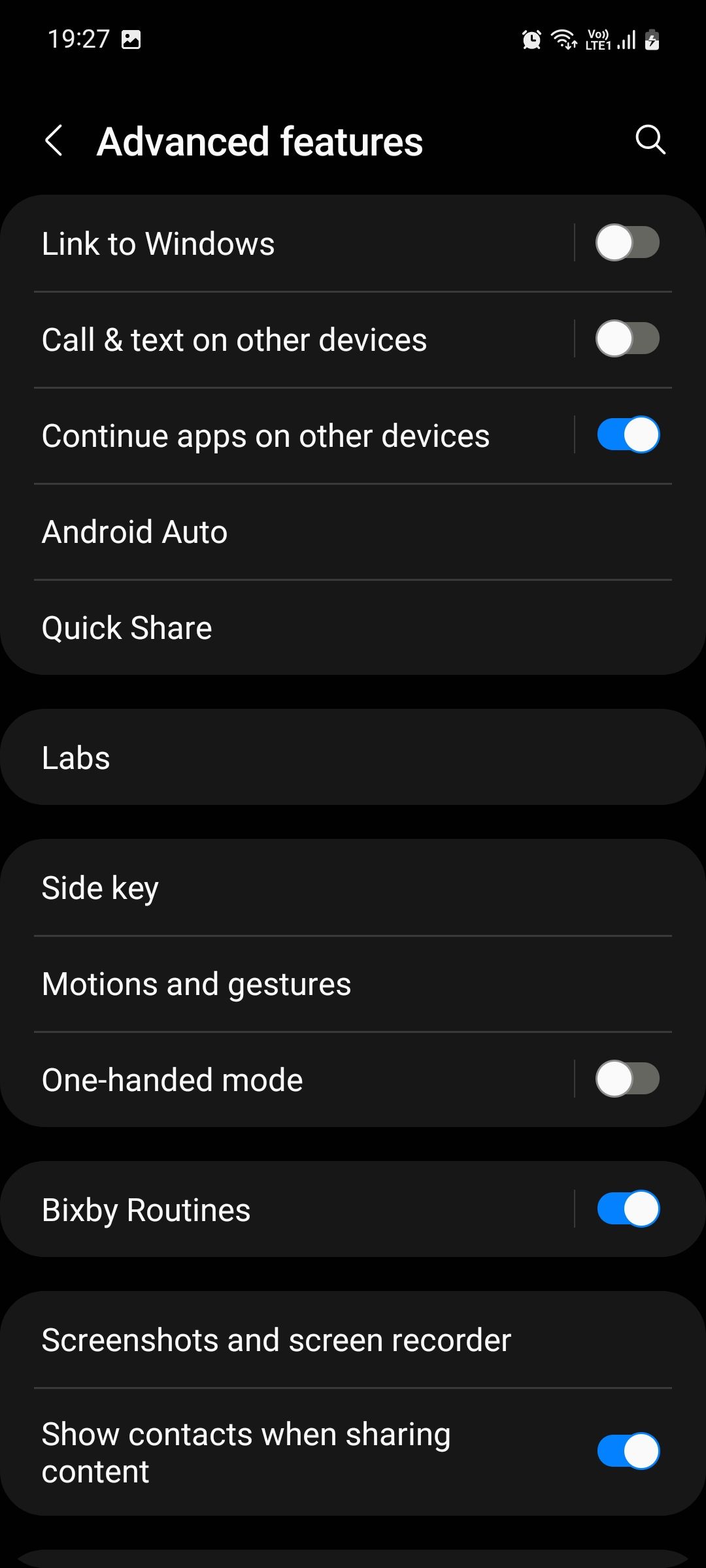
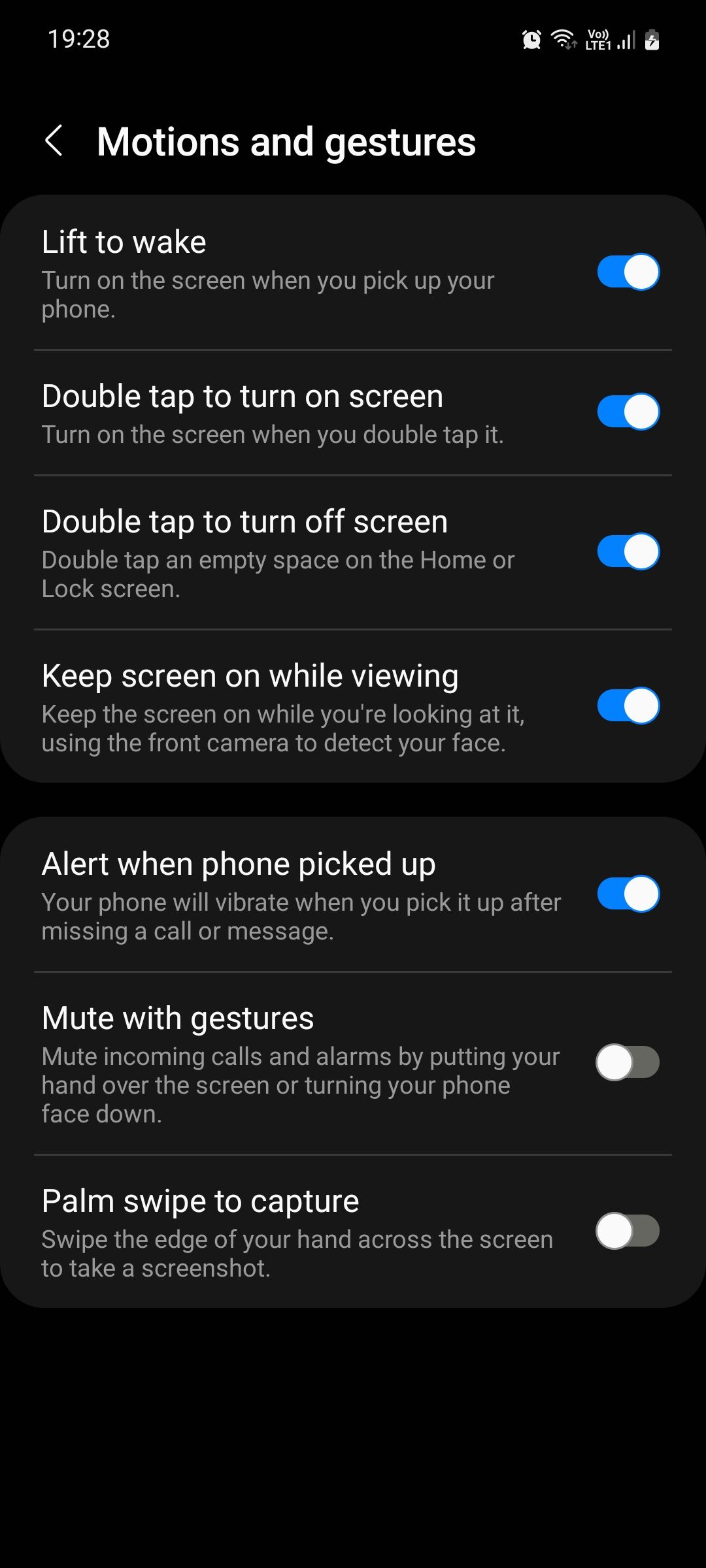
5. لانچر بازی
Game Launcher یک فضای اختصاصی است که همه بازی های شما را سازماندهی می کند و ویژگی های خاصی را برای بهبود تجربه بازی شما ارائه می دهد. برای مثال، میتوانید برنامهها، صفحات وب و تصاویر گالری مربوطه را برای دسترسی سریع نشانهگذاری کنید. همچنین میتوانید تمام اعلانهایی را که از بازیهای خود دریافت کردهاید، در یک مکان ببینید، بنابراین میتوانید هر چیزی را که ممکن است از دست دادهاید، پیگیری کنید.
با Instant Plays، میتوانید فوراً یک بازی جدید را امتحان کنید تا ببینید آیا ارزش دانلود دارد یا خیر. با Game Booster، می توانید انواع تنظیمات را برای بهینه سازی گیم پلی خود، صرفه جویی در مصرف باتری و جلوگیری از اختلالات شخصی سازی کنید. همه این ویژگیها در کنار هم، Game Launcher را به یک جایگزین عالی برای بازیهای Google Play تبدیل کرده است. در اینجا نحوه فعال کردن آن آمده است:
- تنظیمات دستگاه خود را باز کنید و به ویژگی های پیشرفته بروید.
- به پایین بروید تا Game Launcher را پیدا کنید و آن را روشن کنید. با فعال کردن آن، Game Launcher به کشوی برنامه شما اضافه می شود.
6. کیفیت صدا را در دستگاه گلکسی خود بهبود بخشید
اگر کیفیت صدای دستگاه گلکسی خود را تحت تاثیر قرار نمی دهد، راه هایی وجود دارد که می توانید آن را بهتر کنید. به تنظیمات > صداها و لرزش > کیفیت و جلوه های صدا بروید. در اینجا، تعدادی از تنظیمات صدا را برای بهبود تجربه گوش دادن خود مشاهده خواهید کرد.
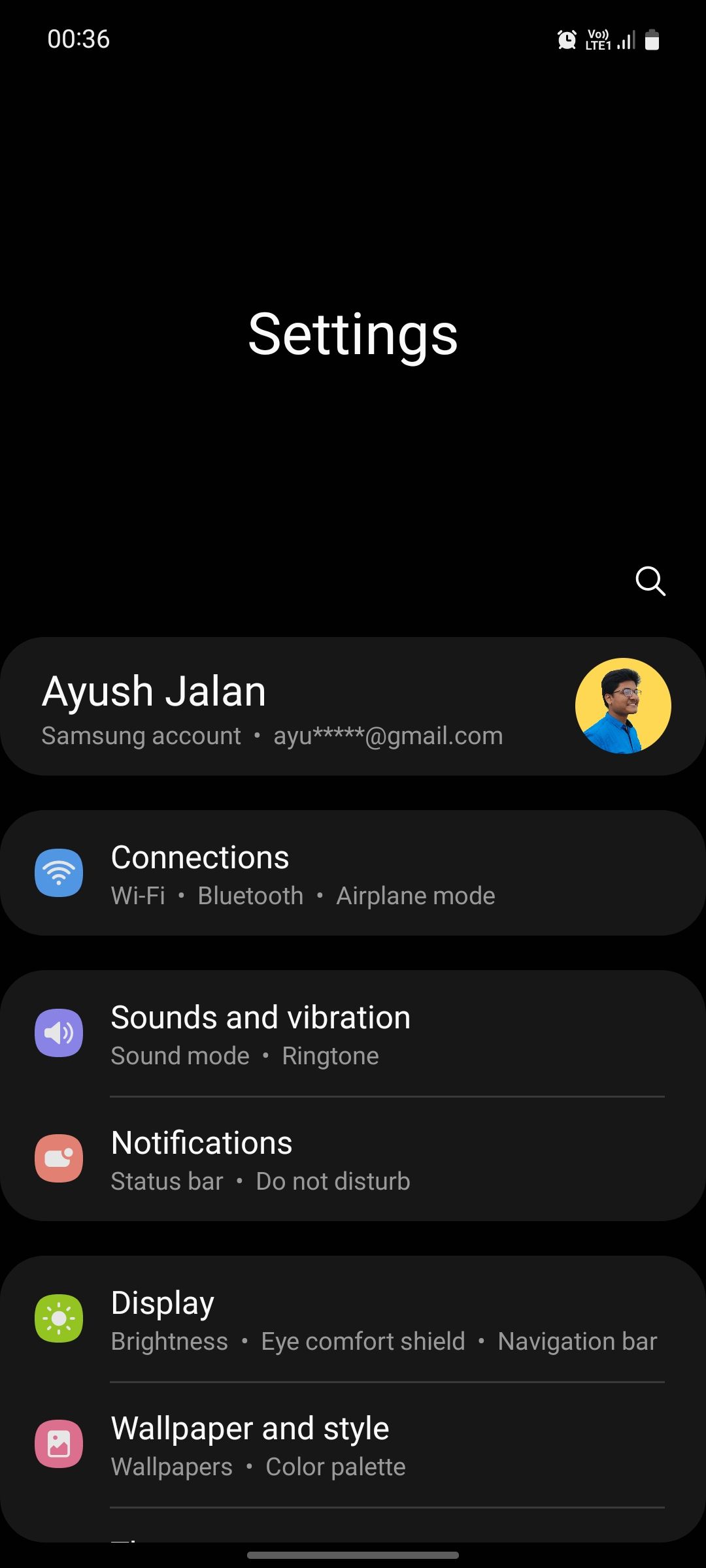
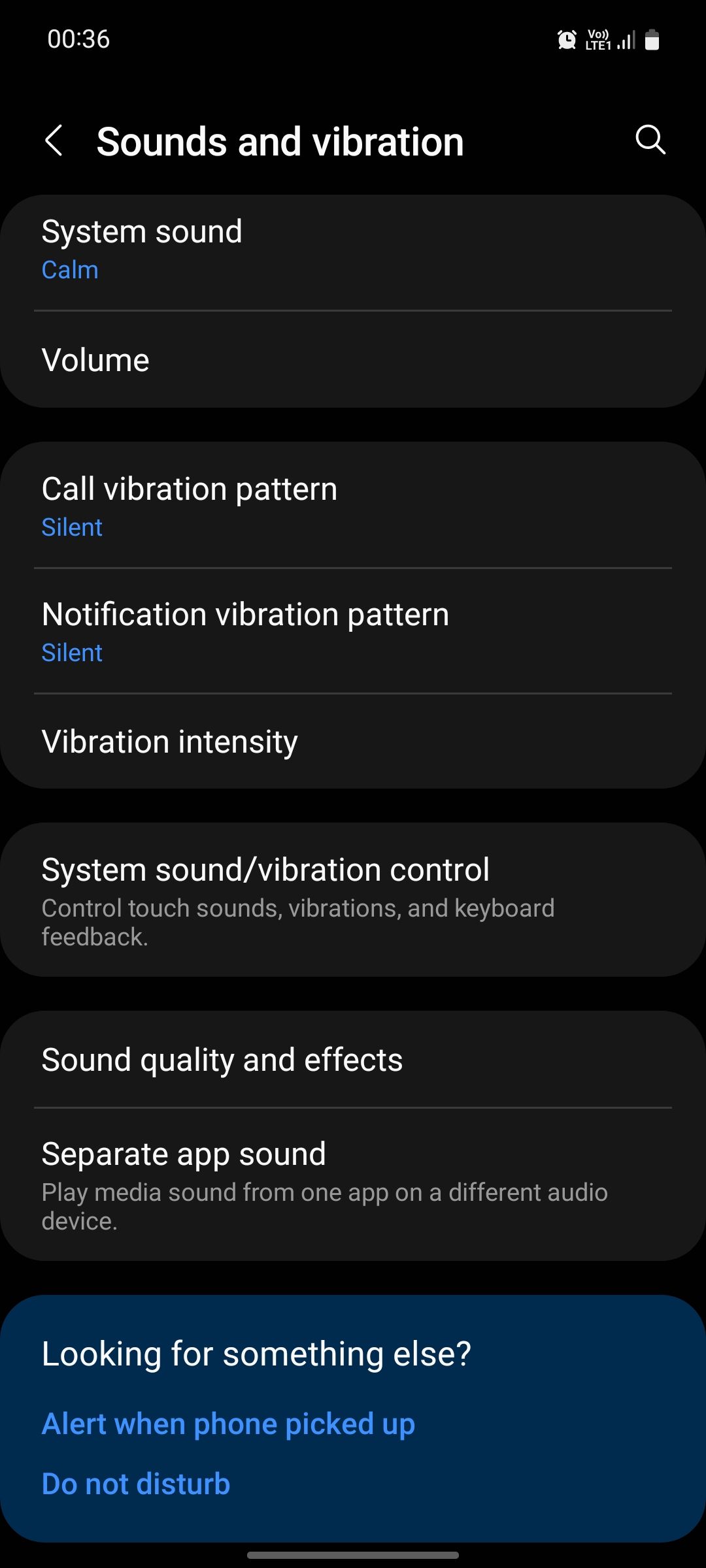
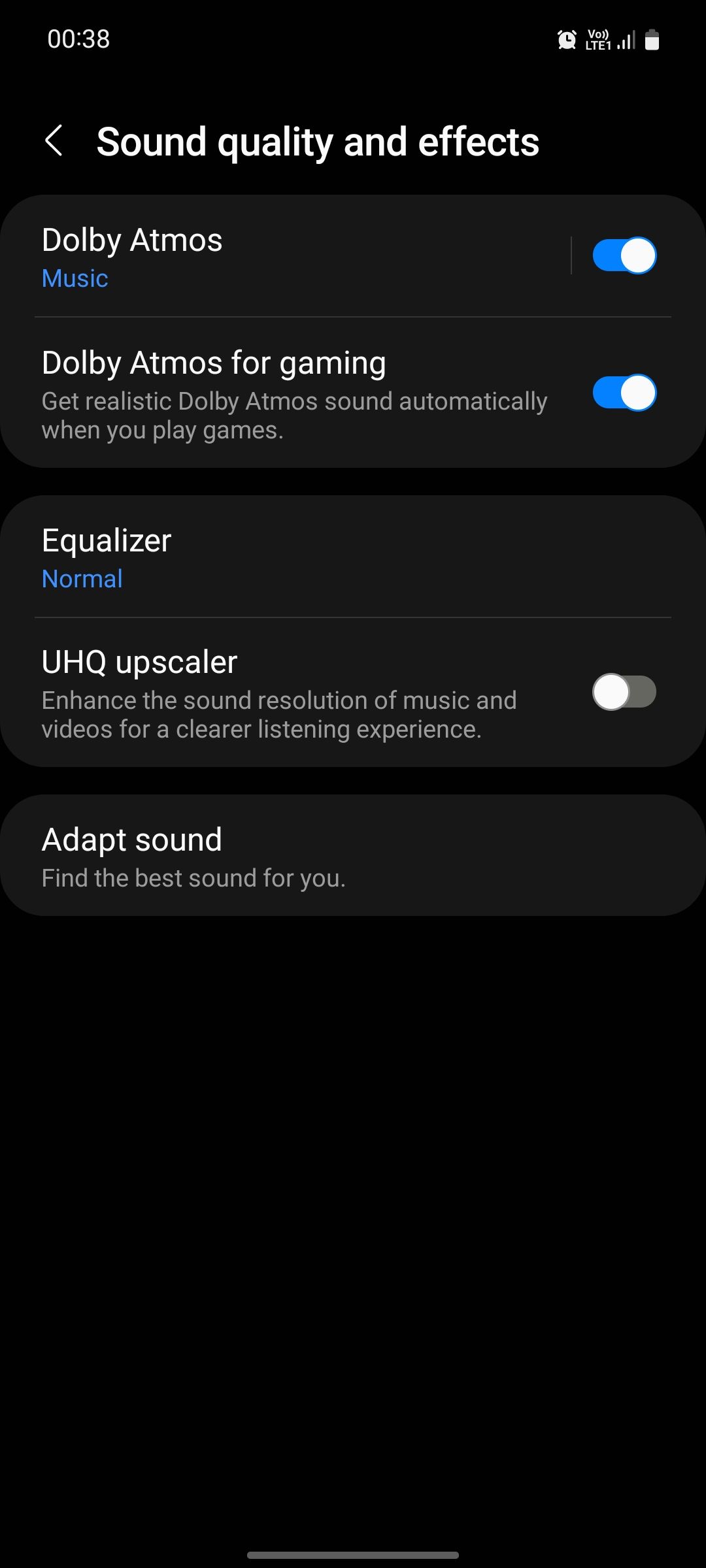
در اینجا هر یک از این تنظیمات انجام می دهد:
- Dolby Atmos: همانطور که می دانید، Dolby Atmos یک فناوری صدای فراگیر است که جلوه صوتی 360 درجه شبیه به یک سالن سینما را شبیه سازی می کند. روشن کردن آن فوراً تعریف کلی و وضوح موسیقی شما را بهبود می بخشد. همچنین می توانید از Dolby Atmos برای مقاصد دیگری مانند تماس یا تماشای فیلم استفاده کنید. برای این کار، روی منوی Dolby Atmos ضربه بزنید و از بین گزینه های Auto، Movie، Music یا Voice را انتخاب کنید. برای بازی، Dolby Atmos را برای بازی روشن کنید.
- اکولایزر: برای علاقهمندان به صدا، میتوانید با اکولایزر بازی کنید، پایینها، میانهها و اوجها را تغییر دهید تا صدایی عالی و متناسب با سلیقه خود ایجاد کنید. یا، میتوانید به سادگی از پیشتنظیمات داده شده مانند پاپ، کلاسیک، جاز یا راک انتخاب کنید.
- ارتقا دهنده UHQ: وضوح صدای موسیقی شما را برای بهبود کیفیت و جزئیات افزایش می دهد. توجه داشته باشید که UHQ upscaler یک ویژگی فقط هدفون سیمی است. اگر گوشی شما جک 3.5 میلی متری صدا ندارد، باید از آداپتور USB-C استفاده کنید.
- تطبیق صدا: گوش های هر فرد منحصر به فرد است و حساسیت متفاوتی به فرکانس های صدا دارد. با دانستن این موضوع، Adapt sound به تلفن شما آموزش می دهد تا با انجام یک تست دقیق صدا، یک نمایه صدای سفارشی ایجاد کند که متناسب با گوش شما باشد.
- همچنین می توانید از Dolby Atmos برای مقاصد دیگری مانند تماس یا تماشای فیلم استفاده کنید. برای این کار، روی منوی Dolby Atmos ضربه بزنید و از بین گزینه های Auto، Movie، Music یا Voice را انتخاب کنید. برای بازی، Dolby Atmos را برای بازی روشن کنید.
7. سبک پاپ آپ اعلان را تغییر دهید
میتوانید ظاهر پاپآپهای اعلانها را سفارشی کنید تا کمتر یا بیشتر به چشم بیاید. در اینجا نحوه انجام این کار آمده است:
- تنظیمات دستگاه خود را باز کرده و Notifications را انتخاب کنید.
- به تنظیمات پاپ آپ مختصر > سبک نورپردازی لبه بروید. از اینجا می توانید جلوه پاپ آپ، رنگ، شفافیت و مدت زمان را تغییر دهید.
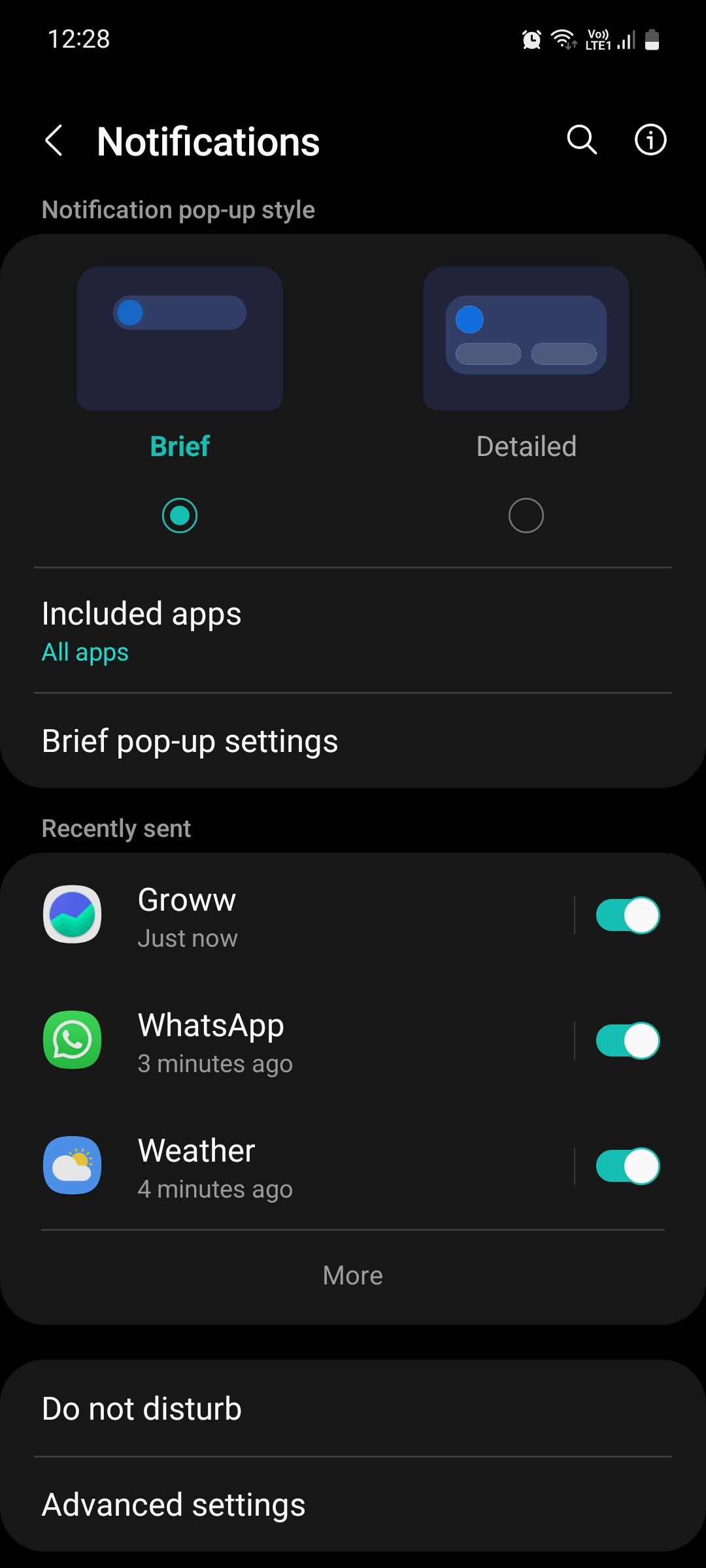
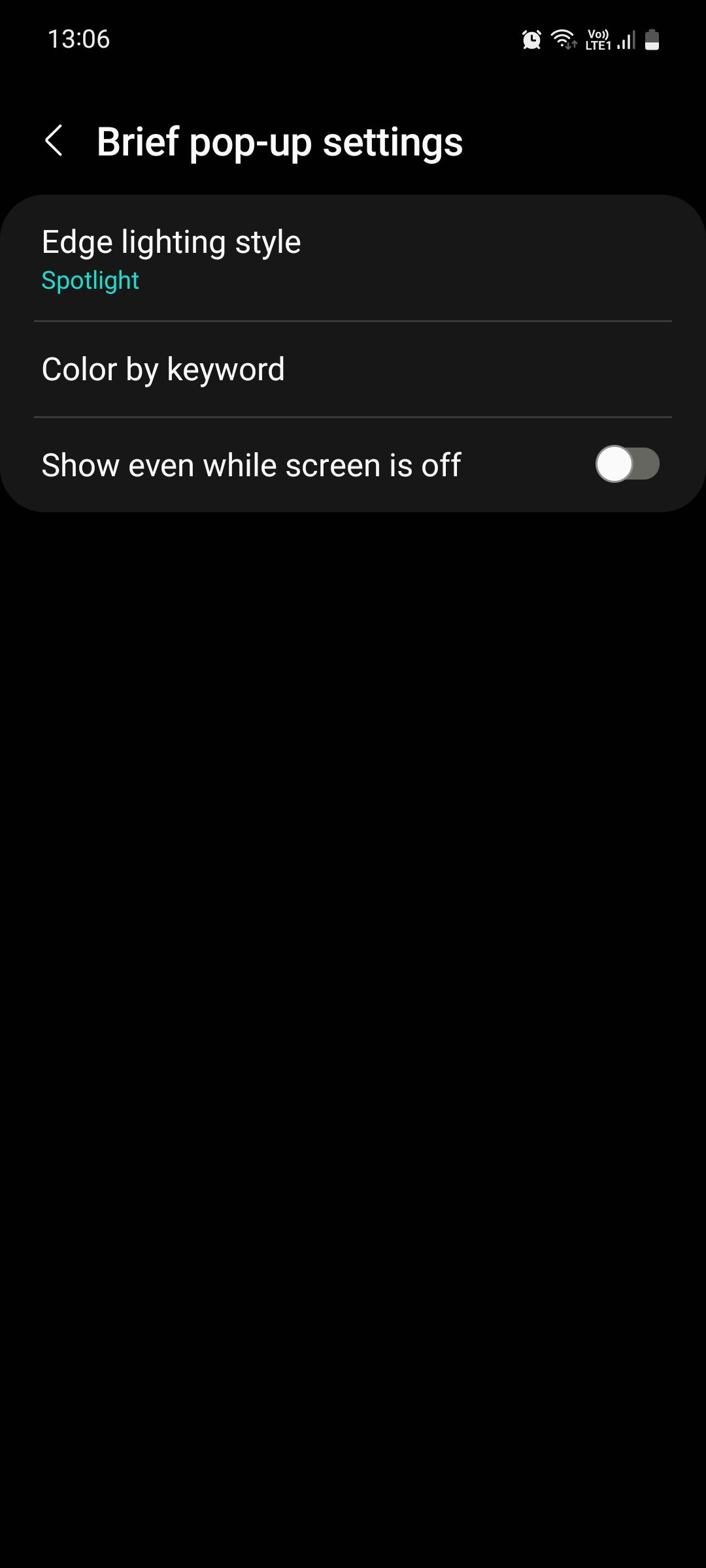
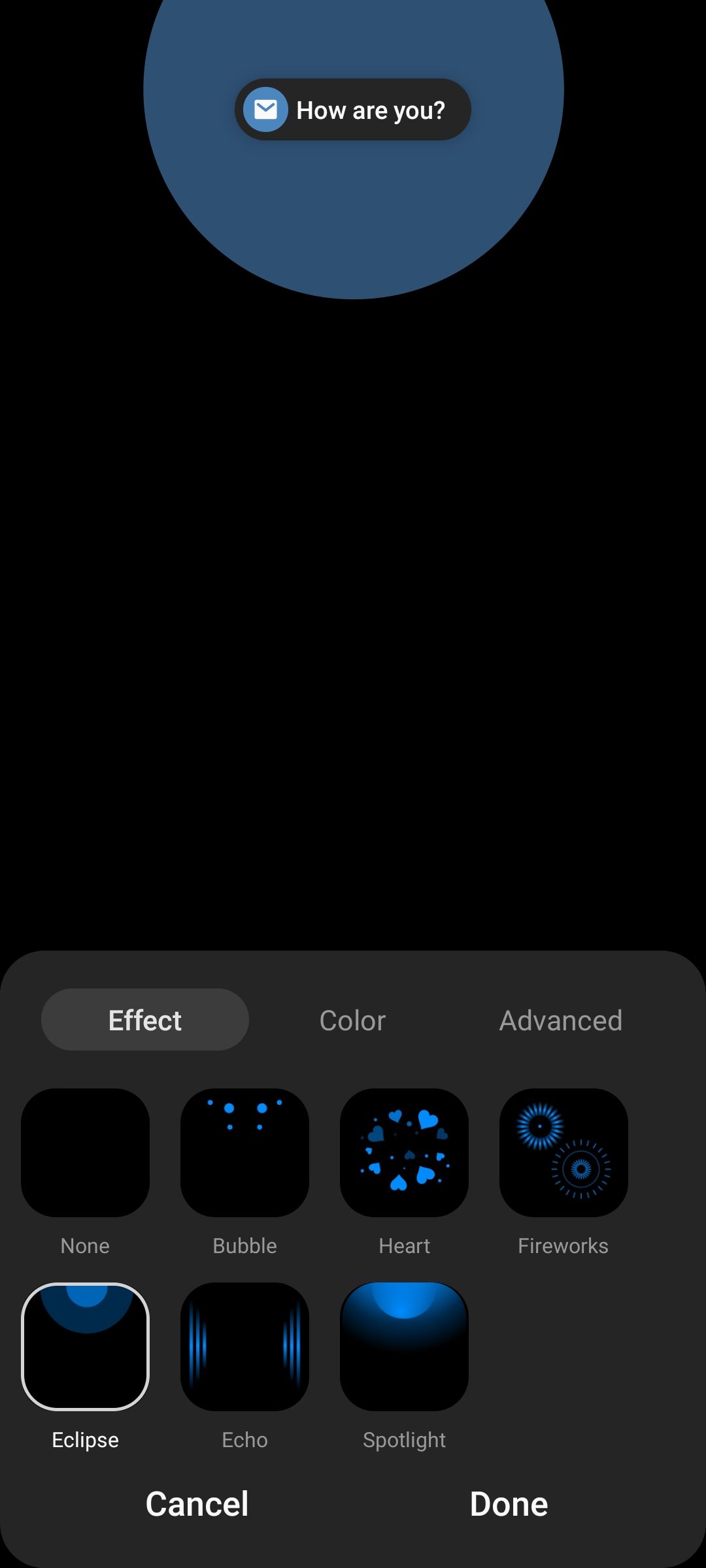
کاری کنید که دستگاه گلکسی شما برای شما بهتر کار کند
علاوه بر موارد ذکر شده در بالا، تنظیمات و ویژگی های زیادی وجود دارد که می توانید در دستگاه Samsung Galaxy خود کشف کنید که به صرفه جویی در زمان، افزایش بهره وری و بهبود سبک زندگی شما کمک می کند.
اگر میخواهید یک قدم فراتر بروید، میتوانید اپلیکیشن Good Lock سامسونگ را نیز از فروشگاه گلکسی دانلود کنید تا دستگاه خود را به سطح جدیدی طراحی کنید. ممکن است از این که چقدر می تواند ظاهر و احساس کلی گوشی شما را تغییر دهد شگفت زده شوید.
